
Ustvarjanje obnovitvenega diska sistema
V našem članku vam bomo povedali, kako ustvariti obnovitveni disk operacijskega sistema Windows in nato pokazati, kako ga uporabljati. Toda najprej hiter nasvet za našega bralca.
- Mape z varnostno kopijo sistema WindowsImageBackup na vašem USB-pogonu NE smete dati v drugo mapo, če je z njo vse v redu, potem je Denis za vas najlažja rešitev, uporabite katerikoli CD v živo, zaženite z njega in kopirajte svoj arhiv s sliko Windows 7 s pogona USB na trdi disk vašega računalnika, s katerega se ne morete zagnati, ampak samo na particijo, na kateri ni nameščen sistem Windows 7. Nato zaženite računalnik s sistema za obnovitev sistema in zagotovo boste našli varnostno kopijo. No, upam, da veste, da bo obnovitev popolna in vsi vaši podatki z diskov, ki ste jih vključili v varnostno kopijo, bodo izbrisani.
- Prijatelji, pred kratkim sem napisal članek - Kako ustvariti varnostno kopijo slike Windows 8 na DVD-jih, na bliskovnem pogonu, na prenosnem trdem disku USB in kar je najpomembneje - kako obnoviti s to sliko. Vse, kar je napisano v tem članku, je primerno tudi za Windows 7..
No zdaj ustvarite obnovitveni disk sistema, ki jo morate uporabiti za zagon računalnika, bo vseboval orodja za obnovitev sistema Windows 7, s pomočjo katerih lahko obnovite okvaro zagona operacijskega sistema ali ga obnovite iz arhivske kopije, kar bomo storili.
- Opomba: Najprej morate imeti varnostno kopijo sistema Windows 7, je zelo preprost. Kako to storiti? Lahko preberete od nas-> Kako obnoviti Windows 7, ta članek govori o tem, kako obnoviti Windows 7 z različnimi orodji za obnovitev, vgrajenimi v sam operacijski sistem, če imate težave z zagonom ali delom sistema Windows, ga najprej preberite, morda se bo izšlo in ni obnovitvenega diska.
Prav tako morate vedeti, da je sistemska arhitektura pomembna za obnovitveni disk, 32-bitni obnovitveni disk lahko uporabite za kateri koli 32-bitni Windows 7 in 64-bitni obnovitveni disk za kateri koli 64-bitni Windows 7.
Ustvarite disk za obnovitev sistema, pojdite na Start-> Nadzorna plošča-> Arhiviranje računalniških podatkov,
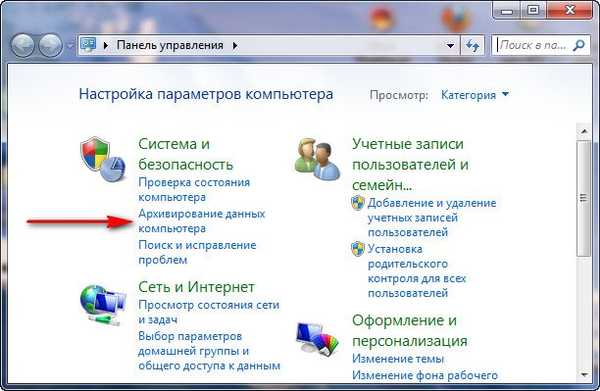
izberite Ustvari obnovitveni disk sistema.
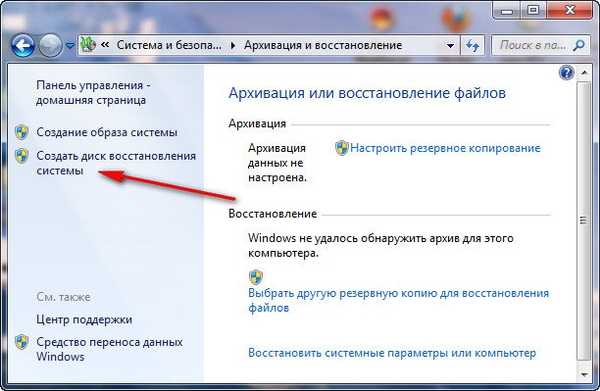
V pogon vstavite DVD, kliknite gumb Ustvari disk

Obstaja kratek postopek izdelave diska za obnovitev sistema. Zdaj o tem, kako ga uporabiti.
Recimo, da imate resnično okvaro v računalniku in sploh ne morete naložiti sistema Windows 7. Pritisnite F-8 na tipkovnici takoj po zagonu računalnika z namenom, da odprete meni Odpravljanje težav v računalniku, vendar poleg črnega zaslona ni ničesar.
Če želite obnoviti funkcionalnost sistema Windows 7 z obnovitvenega diska, morate spremeniti prednost zagona na pogonu v BIOS-u, nato vanj vstaviti obnovitveni disk in obnoviti varnostno kopijo sistema Windows 7. Če želite spremeniti prednost zagona v BIOS-u, preberite naše članke o BIOS-u: Zaženite z diska in LAPTOP: Zagon z diska v BIOS-u.
V pogon smo vstavili obnovitveni disk in ga nato znova zagnali, zažene se program možnosti obnovitve sistema.
Pritisnite Enter ali pa bo ponudba za zagon s diska izginila.
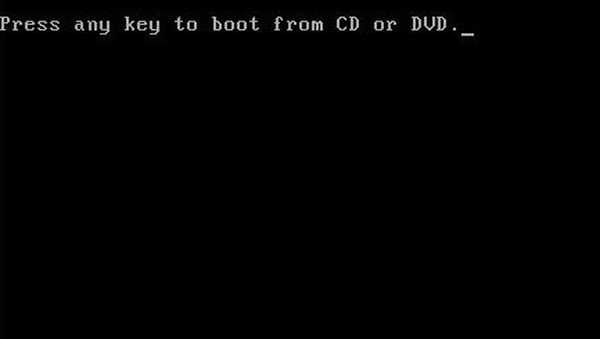 Računalnik se zažene z obnovitvenega diska
Računalnik se zažene z obnovitvenega diska

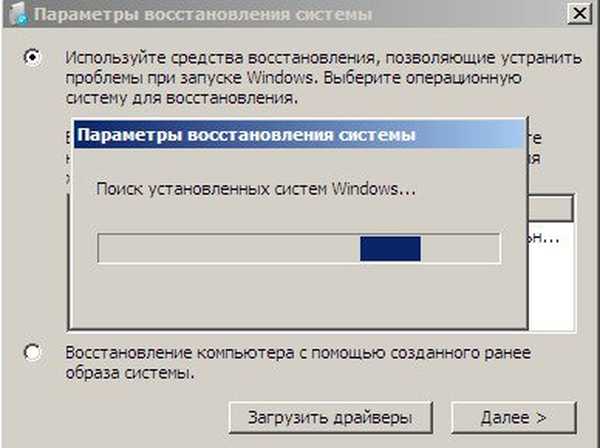 Orodje za obnovitev, ki deluje z diska, lahko na vašo zahtevo poskusi obnoviti zagon sistema Windows 7, kliknite »Naprej«.
Orodje za obnovitev, ki deluje z diska, lahko na vašo zahtevo poskusi obnoviti zagon sistema Windows 7, kliknite »Naprej«.  Najprej uporabite Startup Repair (samodejno prepoznajte težave, ki preprečujejo zagon sistema Windows)
Najprej uporabite Startup Repair (samodejno prepoznajte težave, ki preprečujejo zagon sistema Windows)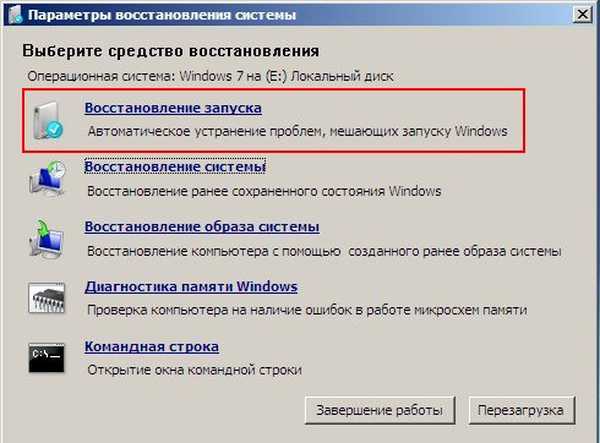
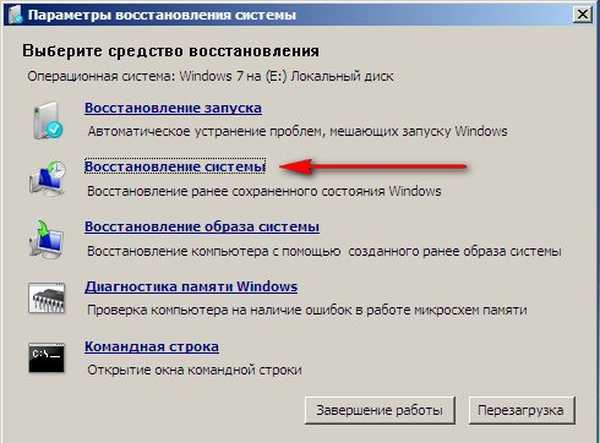
 Če obnovimo računalnik s slike, je zadnja slika sistema na voljo, kliknite naslednjo ali določite drugo sliko, če jo imamo.
Če obnovimo računalnik s slike, je zadnja slika sistema na voljo, kliknite naslednjo ali določite drugo sliko, če jo imamo.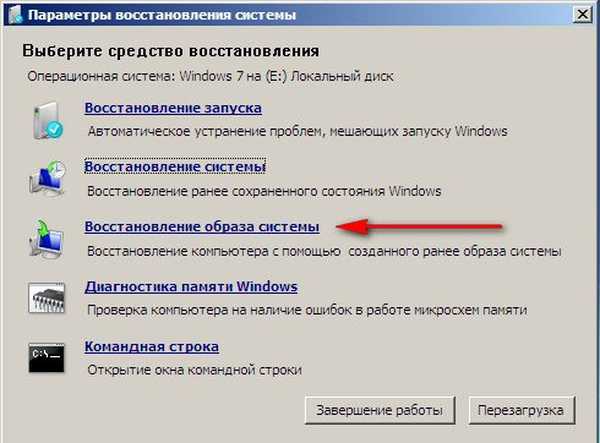
 Naprej in Windows 7 je obnovljen iz varnostne kopije.
Naprej in Windows 7 je obnovljen iz varnostne kopije.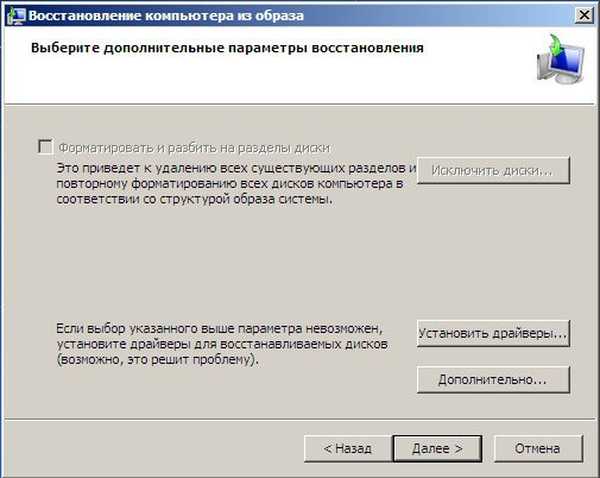
Oznake članka: LiveDisk Windows Recovery











